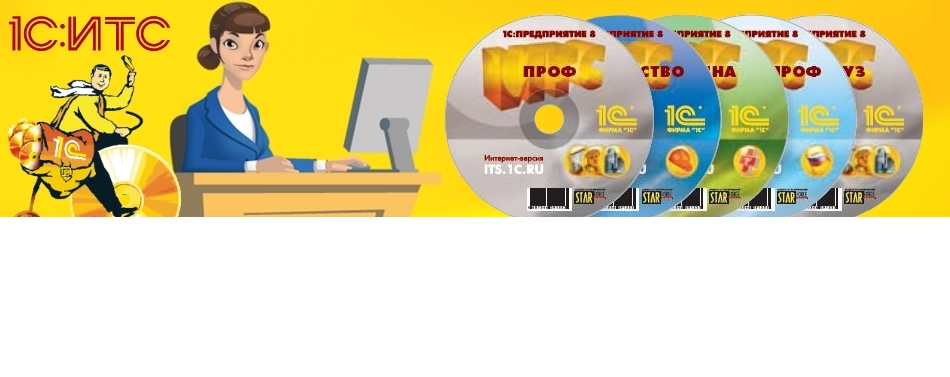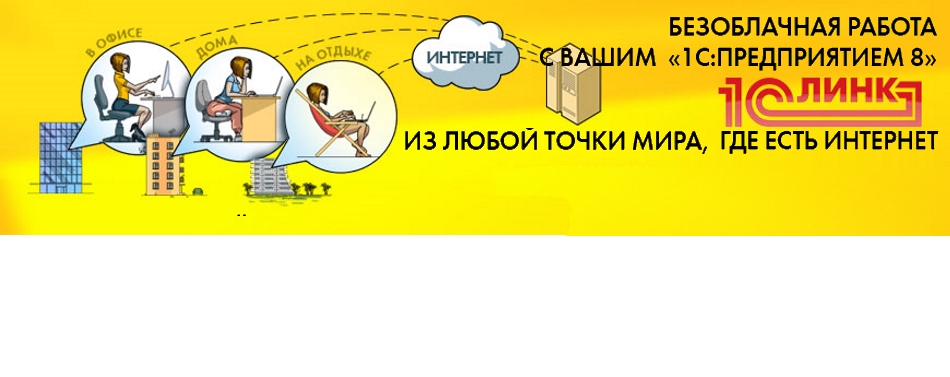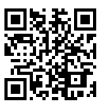Библиотека. Статьи и рекомендации по программам семейства 1С
Библиотека. Статьи и рекомендации по программам семейства 1С
Запрос выписки ЕГРЮЛ/ЕГРИП через сервис 1С-Отчетность
В сервисе "1С - Отчетность" реализована возможность получения выписок из Единого государственного реестра юридических лиц (ЕГРЮЛ) и Единого государственного реестра индивидуальных предпринимателей (ЕГРИП).
Выписка из ЕГРЮЛ/ЕГРИП на контрагента предоставляется в формате PDF. Данный электронный документ имеет информационный характер и предназначен для проверки контрагента в ходе финансово-хозяйственной деятельности.
Выписка из ЕГРЮЛ/ЕГРИП, предоставленная в рамках сервиса "1С - Отчетности", не является юридически значимым электронным документом. Для получение юридически значимого оригинала выписки налогоплательщику необходимо обратиться в Инспекцию Федеральной налоговой службы РФ.
Для получения выписок из Единого Государственного реестра юридических лиц и индивидуальных предпринимателей перейдите в пункт меню «Отчеты» - «Регламентированные отчеты»:
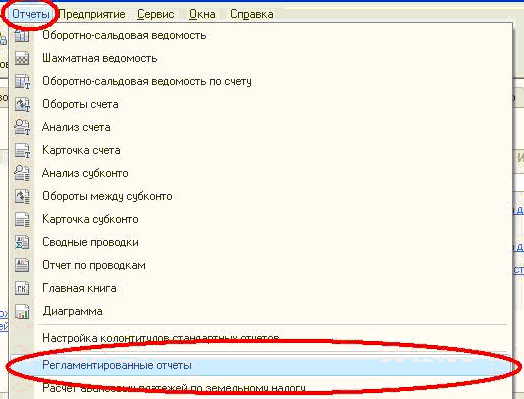
В открывшемся окне «Регламентированная и финансовая отчетность» нажмите кнопку «Перейти» и выберите пункт «Запросы на выписку из ЕГРЮЛ/ЕГРИП»:

В окне «Документы Запрос на выписку из единого государственного реестра» нажмите кнопку создания запроса:

Укажите ИНН либо ОГРН организации/ПБОЮЛ, по которой запрашивается информация. Последовательно нажмите кнопки «Записать» и «Отправить»:
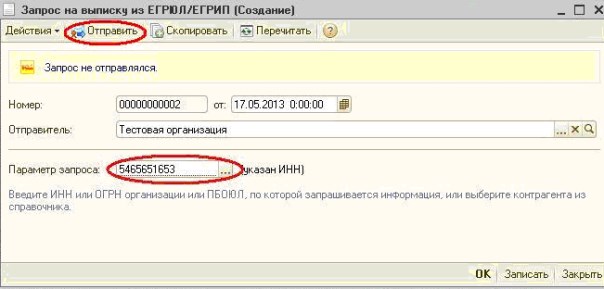
Дождитесь появления сообщения «Транспортный пакет сформирован, подписан и отправлен» в окне «Служебные сообщения» в нижней части рабочего окна программы. Подобное сообщение будет продублировано в окне запроса на выписку:
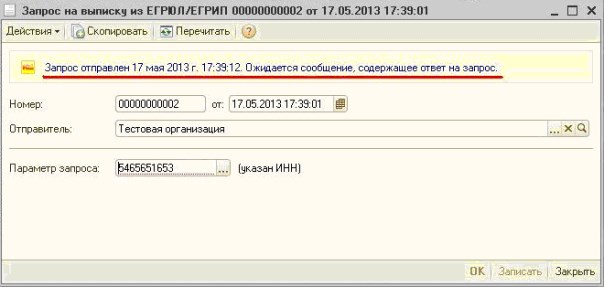
Как правило, ответ на запрос приходит в течении 10-15 минут после отправки. Для его просмотра в регламентированных отчетах нажмите кнопку «Журнал обмена»:
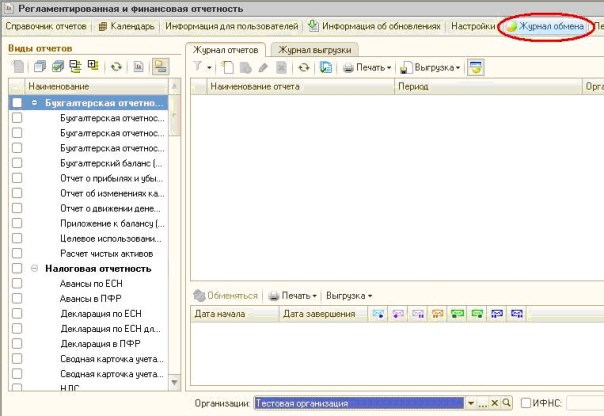
В открывшемся окне документооборота с контролирующими органами перейдите на вкладку «Дополнительные сервисы», найдите отправленный запрос и нажмите кнопку «Обменяться»:
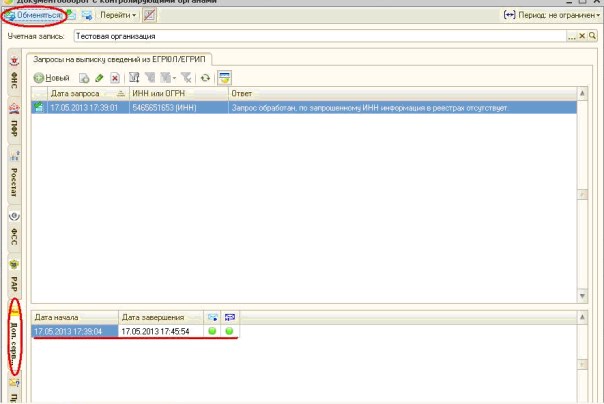
После того, как информация по запросу получена, Вы можете её просмотреть в поле «Ответ» либо в окне, содержащем информацию с ответом:
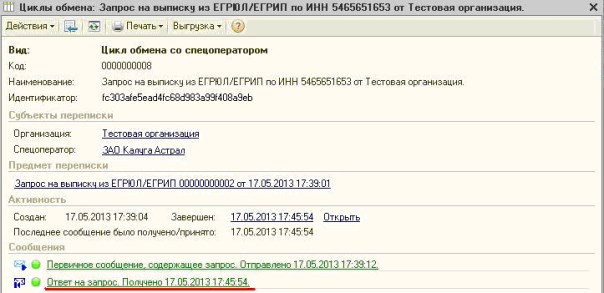
Техническая поддержка 1С-Отчетность: 1c@astralnalog.ru, 8-800-700-8668.